黑客玩具入门——1、前言与装机
一切的一切,希望你做一个正直的、心地善良的人。
1、虚拟机安装指南
常用的虚拟机有VMware和virtualbox。咱们使用VMware来安装虚拟机。
- 然后我们通过百度搜索VMware,找到下载方式下载VMware-workstation-16即可。
- 下载完成后,就跟安装一个普通的软件一样,下一步下一步就可以了。然后,你可以选择试用30天,学习足够用了。或者上网百度搜索"VMware-workstation-16"的许可证即可,找到的挨个试一下。
- 然后我们就可以打开这个虚拟机软件了。
2、Kali Linux的安装
目前官网的Kali Linux下载比较麻烦,而且速度很慢,所以去百度找个2020以上版本的kali install amd64的版本下载即可。
下面是安装Kali的操作步骤:
- 点击新建虚拟机。
- 选择你下载的Kali系统所在的位置的安装包。
- 然后选择Linux作为客户机操作系统,版本选择Debian 8.x 64的即可。
- 然后下一步随便写个你喜欢的名称即可。
- 然后,磁盘空间的分配20GB足够了,但是如果你的空间足够大的话,可以分配100GB以上最好。然后直接下一步即可。
- 然后,我们选择自定义硬件,配置一下内存和处理器即可。注意,内存和处理器不能超过你电脑物理内存,在物理内存范围之内都是可以的,大概是你的物理内存的一半左右为佳,小一点也能用。改完后关闭当前窗口即可。
- 点击完成,你就创建好了一个虚拟机了。
- 然后选中左侧刚创建的虚拟机,点击开启此虚拟机。就进入到虚拟机界面了。
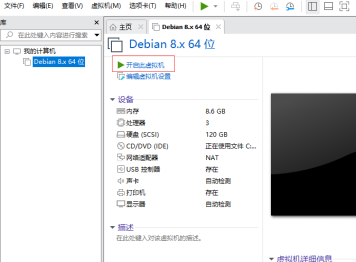
- 然后,会进入到虚拟机的安装界面,然后选择第一行的Graphical Install,按回车,后面按照提示一步一步走即可:
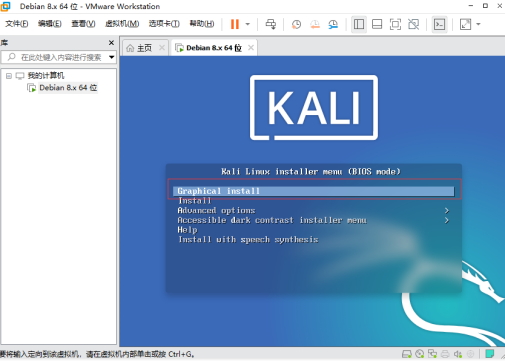
- 然后就会让我们选择语言,我们选择中文即可。
- 然后,等着系统跑就可以了。然后,会让我们继续输入一些信息。主机名用默认的kali即可。域名空着就可以了。
- 然后,需要我们注册一个用户名和密码,就跟我们在网站上注册账号是一样的,注意,你起什么名字和密码都可以,但是你一定要记住它。
- 然后,会让我们选择磁盘分区,直接用默认的即可,就是选中的第一行,然后点继续。然后再点继续,然后再点继续。然后再点继续。然后就到了这一步,我们把否改成“是”:
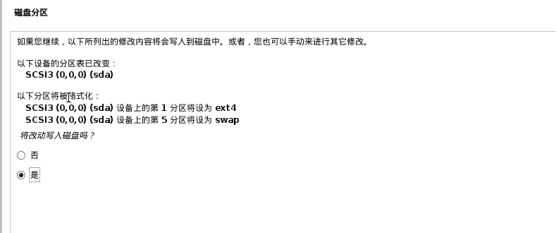
- 然后等会~~
- 然后代理信息,不管它,空着就行,然后点继续。
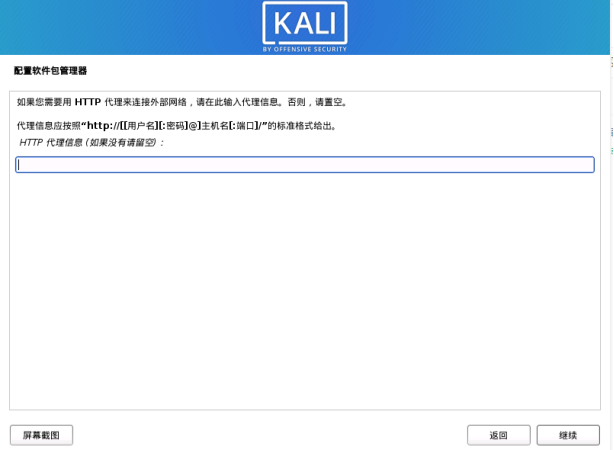
- 然后,你可能会遇到一些问题,继续就好了,最后你会看到这样的画面,按照下面的图示选中即可:
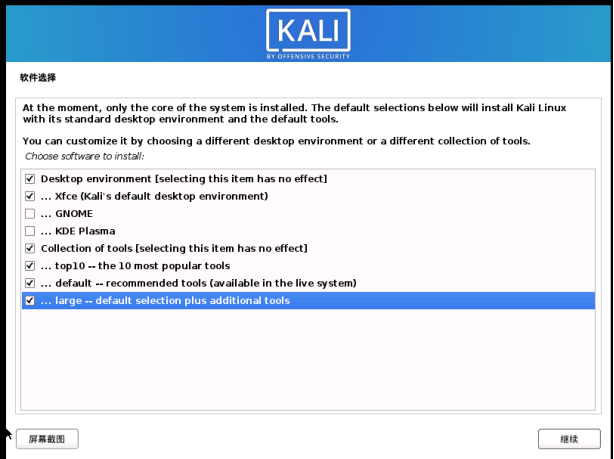
- 如果在安装软件的时候频繁失败,请下载新的kali版本再试。否则很多网上的解决方法都不好使。
- 安装好了之后选择主引导目录,继续就可以了。
- 然后下一步千万不要选择手动输入
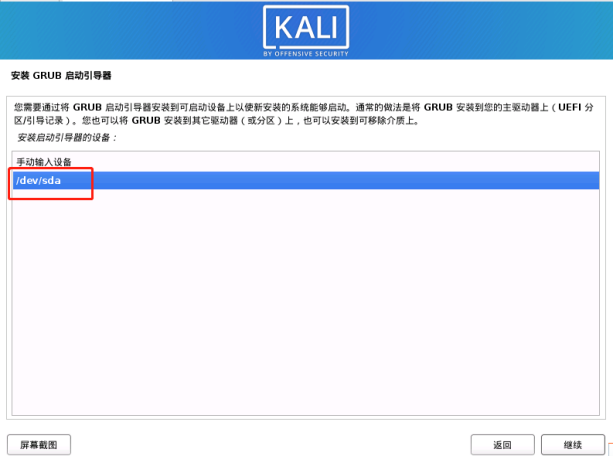
- 然后就等着结束就可以了。最后等着进入图形界面,输入你刚才安装过程中的用户名和密码即可。
3、安装靶机Metasploitable2
下载地址是这个:https://sourceforge.net/projects/metasploitable/。先下载到本地。官网下载的有点慢,可以考虑百度搜索一下百度网盘中的。
- 首先下载下来的是一个压缩包,解压缩到跟kali虚拟机同级的目录即可。
- 然后跟之前的安装虚拟机方式有些区别,安装kali-linux是用的iso镜像。咱们这回直接扫描本地文件即可:
- 打开虚拟机,然后选择文件->扫描虚拟机
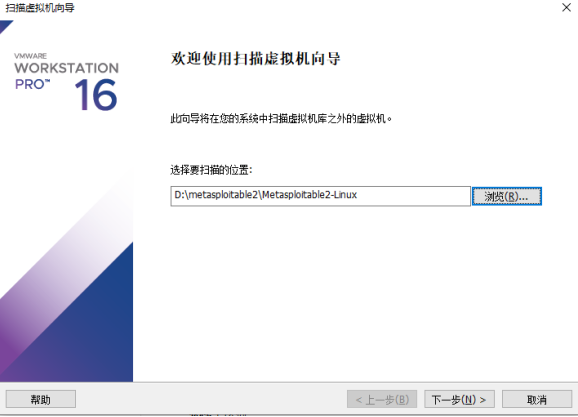
- 然后选择你刚才解压缩的文件夹地址,然后点击下一步
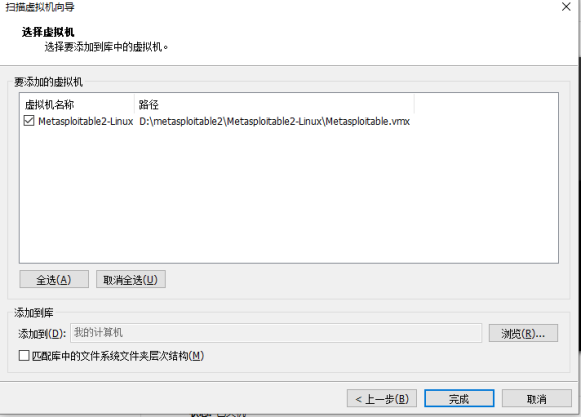
- 然后直接点完成即可。
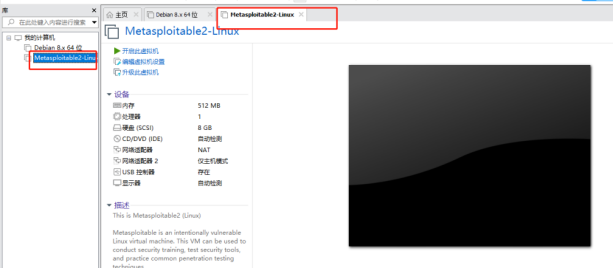
- 这样我们的虚拟机就安装完成了。然后启动metaspoitable虚拟机。然后等一会,会弹个框,选择“我已复制该虚拟机”即可。
- 然后等一会儿,会出现这样的画面,输入提示的默认用户名和密码即可登录进去了。
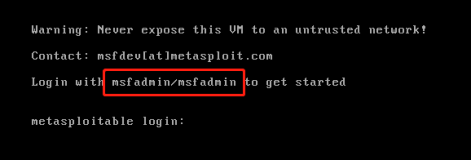
- 然后就可以进入命令行界面了。
- 首先,去一个工具站下载windows7的安装包。把第一个下载下来即可。或者,我们也可以百度搜索windows7的镜像下载到本地,都是一样的。注意,百度网盘的离线下载无法下载磁力链接了,所以请使用迅雷下载,速度也很快。
- 然后,跟之前安装kali-linux的过程很类似。然后可能会需要你输入秘钥,百度即可。
- 然后一直下一步,直到自定义硬件
- 然后跟之前一样,改一下配置,看你的电脑情况,差不多就够了。
- 然后等着虚拟机安装完系统。就结束了。windows7的安装比较容易
4、安装靶机windows7
- 首先,去一个工具站下载windows7的安装包。把第一个下载下来即可。或者,我们也可以百度搜索windows7的镜像下载到本地,都是一样的。注意,百度网盘的离线下载无法下载磁力链接了,所以请使用迅雷下载,速度也很快。
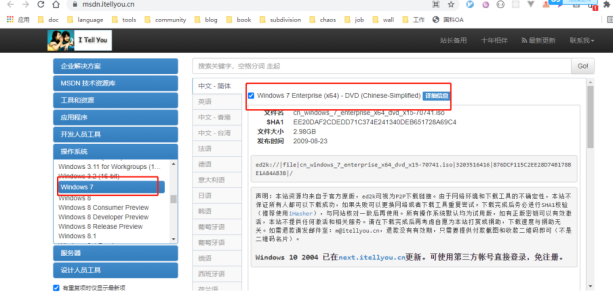
-
然后,跟之前安装kali-linux的过程很类似。然后可能会需要你输入秘钥,百度即可。
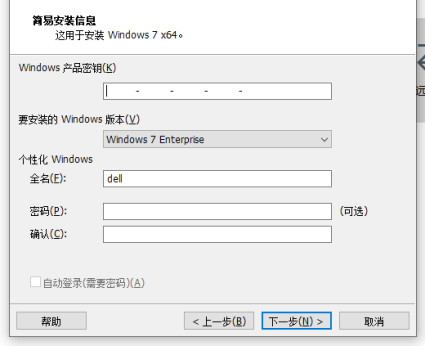
-
然后一直下一步,直到自定义硬件
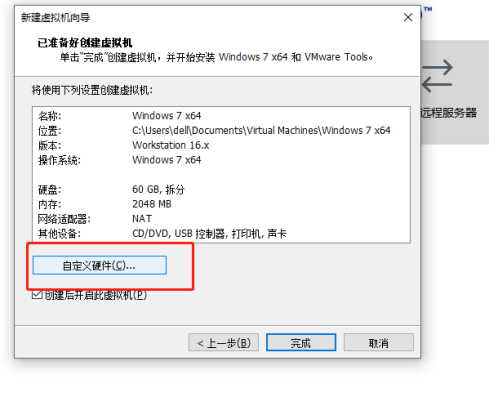
-
然后跟之前一样,改一下配置,看你的电脑情况,差不多就够了。
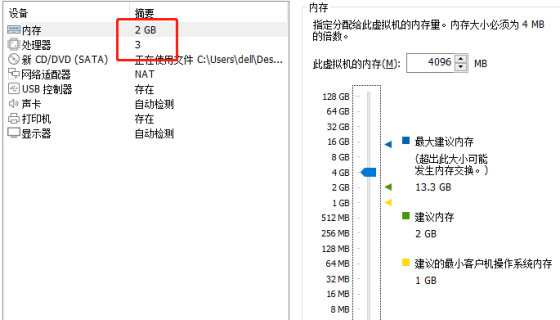
-
然后等着虚拟机安装完系统。就结束了。windows7的安装比较容易。
5、安装靶机owasp
owsap的下载地址是这个https://sourceforge.net/projects/owaspbwa/files/1.0rc2/,跟Metasploitable2的下载方式是一样的。在浏览器中找到文件的下载地址(通常在下载目录里可以找到),然后通过迅雷下载,会快一点。或者可以百度找到百度网盘的资源下载也是可以的。下载完成后,我们按照安装Metasploitable2的方式来安装即可。
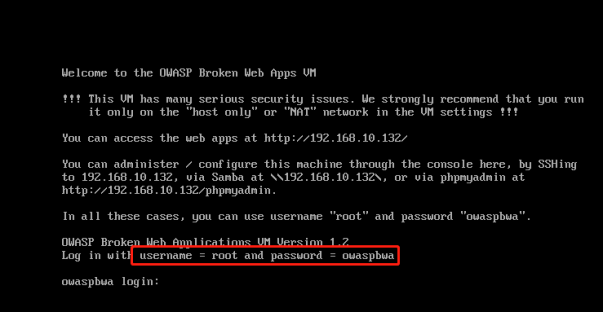
然后,启动虚拟机,跟Metasploitable2几乎一模一样,输入默认的账号密码登录即可。到此我们就学完了所有的前提条件的虚拟机的安装。我们下面就开始学习“真正的技术”。当然,“真正的”是骗你的。
6、虚拟机使用技巧
1、VMware的网络连接
虚拟机虽然在本质上只是软件,但是它和物理机一样,也有网卡,只不过这个网卡是虚拟的。那么在虚拟机中,有三种常用的网络连接模式:
- NAT网络:和其他同样设置NAT网络的虚拟机处于同一个局域网。
- 桥接模式:和物理机处于同一个局域网。
- 仅主机模式:不与外界进行联网,适合进行网络实验,比如测试蠕虫病毒。
以上,NAT和桥接模式是最常用的虚拟机网络连接方式。 下面我们来看下如何修改虚拟机的网络连接模式。
首先要启动虚拟机。
然后右键点击虚拟机名称
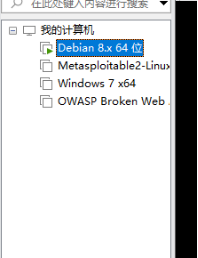
然后就会进入到我们安装虚拟的时候,修改内存时候的界面:
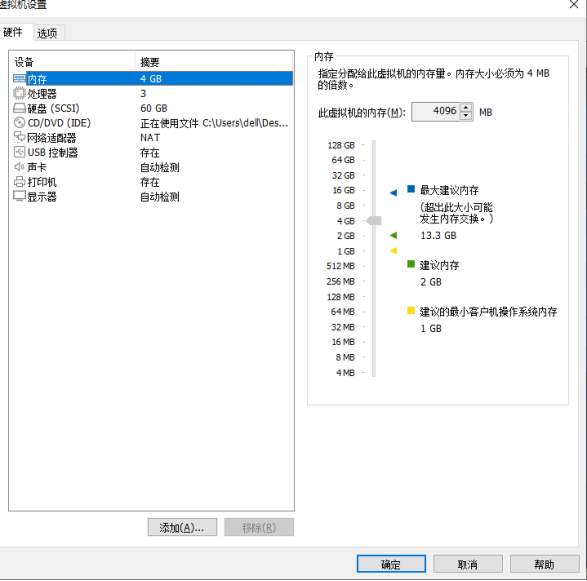
或者在这里:
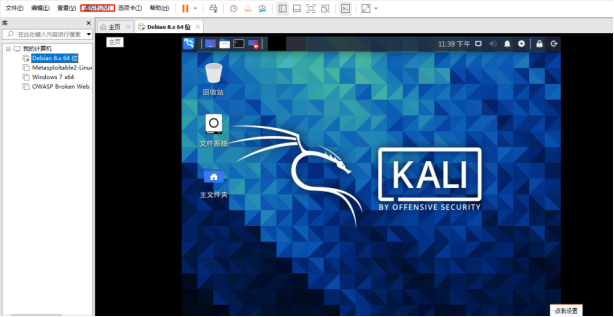
也一样可以打开设置。进入到的界面都是一样的。然后我们就进入到了修改虚拟机设置界面:
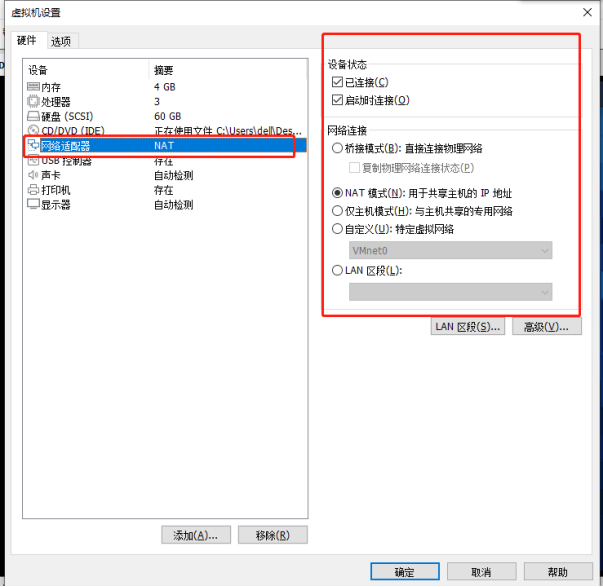
默认就是NAT模式。
2、VMware的快照和克隆
跟上一小节类似,右键点击虚拟机名称,点击快照,就会给虚拟机当前的状态存储一个快照。相当于一个时光穿梭机,可以随意穿梭到我们存储了快照的那些时间点。方便我们回滚系统内容,不至于做一些重复的工作。存储快照后,可以再任意时候回到快照时的节点。
另外就是克隆,其实比较好理解,就是复制一个与当前虚拟机完全一样的虚拟机。类似于创建超链接和复制文件。
3、VMware导出虚拟机
就是可以把当前虚拟机的状态导出成一个安装包。
本文来自博客园,作者:Zaking,转载请注明原文链接:https://www.cnblogs.com/zaking/p/17864746.html



